Huawei 스마트폰의 잠금 화면을 사용자 정의하는 방법을 모르는 경우 EMUI는 다양한 옵션을 제공합니다. 우리는 하루 종일 잠금 화면을 많이 봅니다. 이것은 미학을 매우 중요하게 만듭니다. 휴대 전화의 스타일을 갱신하는 매우 간단한 방법은 잠금 화면을 사용자 정의하는 것입니다.
EMUI는 사용자가 가장 좋아하는 것을 선택할 수 있도록 장치의 사용자 지정 옵션에 대해 수년 동안 작업해 왔습니다. 우리가 보여줄 단계를 통해 모바일은 더 이상 동일하게 보이지 않을 것입니다.
EMUI에서 Huawei 스마트폰 잠금 화면을 사용자 정의하는 방법은 무엇입니까?
Huawei 모바일 설정을 입력한 다음 “메인 화면 및 배경 화면”을 탭하기만 하면 됩니다. 이것은 우리가 하나씩 설명할 다양한 옵션으로 이어질 것이므로 제공되는 가능성을 알게 될 것입니다.
테마로 EMUI 잠금 화면 변경
테마를 입력하면 잠금 화면에도 적용되는 완전히 다른 스마트폰 스타일을 선택할 수 있습니다. 이를 통해 몇 초 만에 Huawei 모바일에 대한 새로운 잠금 스타일을 선택할 수 있습니다.
이미 모바일에 할당된 것 중에서 선택하거나 화면 하단으로 슬라이드하여 “더 많은 테마”를 입력할 수 있습니다. 그러면 다양한 무료 테마 중에서 선택할 수 있는 EMUI에 통합된 앱으로 이동합니다. 가장 좋아하는 것을 선택하고 미리보기를 본 다음 화면의 하단 버튼에서 다운로드하여 설치할 수 있습니다.
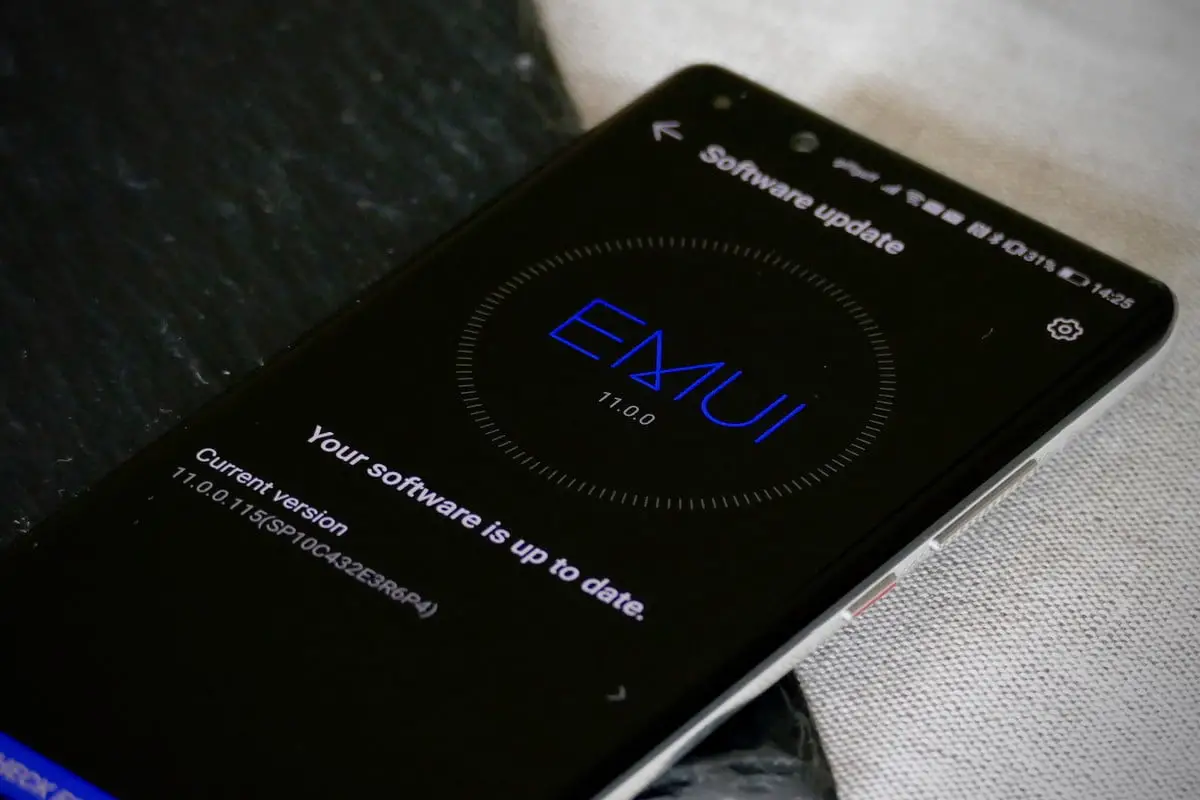
올웨이즈 온 디스플레이
올웨이즈온 디스플레이는 잠금화면은 아니지만 헷갈리기 쉬운 개념이다. AMOLED 패널이 탑재된 스마트폰은 이 기능을 활용할 수 있습니다. EMUI는 또한 이 부분에 대해 다양한 스타일을 제공합니다.
휴대폰에 있는 스타일 중 하나를 선택하거나 “더 많은 스타일”을 탭할 수 있습니다. 우리가 만든 사진이나 디자인으로 Huawei의 Always-on 디스플레이 모드를 사용자 정의할 수도 있습니다.
Huawei에서 잠금 화면 덮개를 변경하는 방법
Huawei에서 배경 화면을 자동으로 변경할 수도 있습니다. 이는 “커버 변경” 섹션에서 수행할 수 있습니다. 여기에서 간단한 버튼으로 활성화할 수 있습니다. Leica 사진, 휴대폰 또는 미리 정의된 스타일을 선택하여 이러한 표지의 출처를 선택할 수 있습니다.
그러나 모바일용 고정 덮개를 선택할 수도 있습니다. 최종 옵션인 “더 많은 월페이퍼”를 선택하면 많은 무료 및 기타 유료 옵션이 제공됩니다.
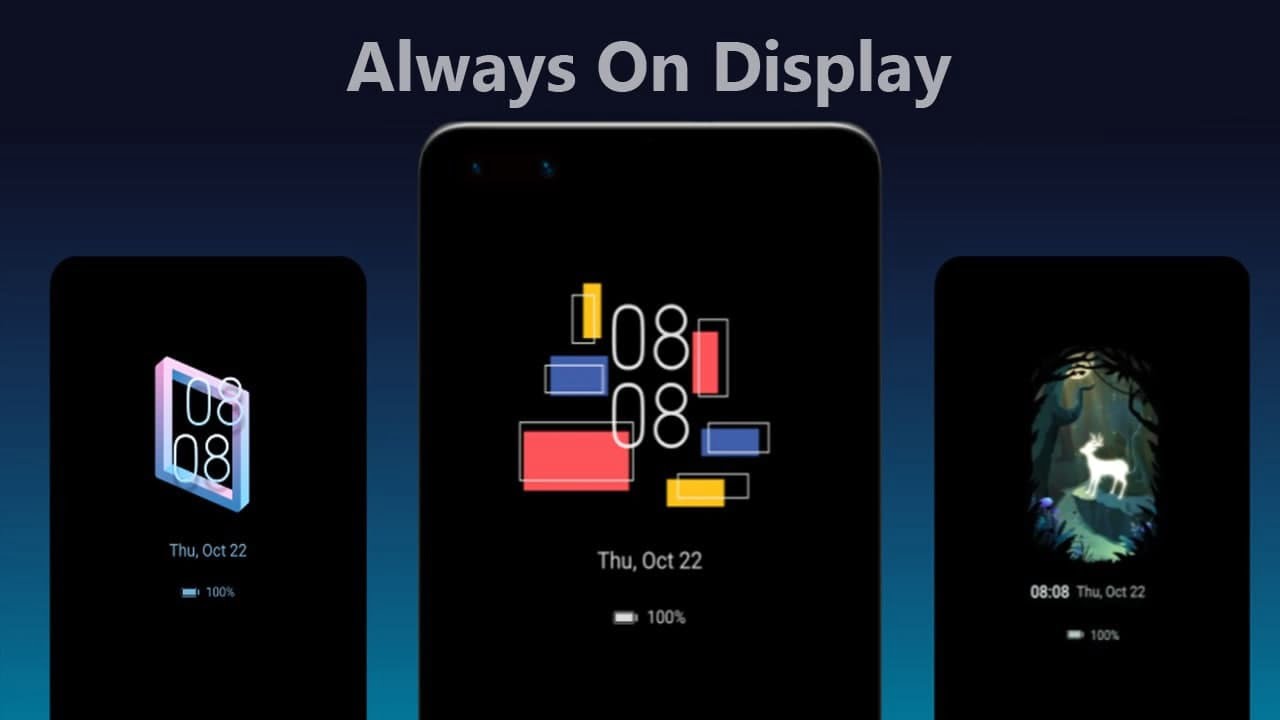
잠금 화면에 이중 시계 추가
현재 Huawei 휴대폰에서 EMUI 11이 제공하는 마지막 사용자 지정 가능성은 잠금 화면에서 이중 디지털 시계를 설정하는 것입니다. 활성화하려면 설정 > 시스템 및 업데이트 > 날짜 및 시간으로 이동해야 합니다. 지역 도시를 우리가 있는 도시와 다른 도시로 변경하면 잠금 화면에서 두 현지 시간을 모두 볼 수 있습니다.
이것은 세계의 다른 지역에 가족이나 친구가 있고 계산할 필요 없이 그들과 소통하고 싶은 사람들에게 특히 유용합니다.

